Hallo ihr alle! Vor einiger Zeit habe ich mich in den experimentellen Funktionen des guten alten Chrome umgesehen und eine Funktion gefunden, die für diejenigen nützlich sein kann, die irgendwann keine Internetverbindung haben und auf kürzlich besuchte Seiten zugreifen müssen. Erwähnen Sie, dass diese Möglichkeit in anderen Browsern wie Firefox und vorhanden ist unglaublich Internet Explorer, aber nicht in Google Chrome, na ja, aber versteckt. 😛
Bei einigen Recherchen erwähnen sie, dass das Durchsuchen von zwischengespeicherten Inhalten seit 2013 in Chrome implementiert ist, dass es jedoch manuell aktiviert werden muss, um im Offline-Modus angezeigt zu werden. Wenn Sie also an dieser nützlichen Funktion (empfohlen) interessiert sind, beachten Sie die folgenden Schritte.
Aktivieren Sie die Schaltfläche Gespeicherte Kopie anzeigen in Chrome
Schritt 1: In einem neuen Tab die Adresse öffnen Chrom: // Flaggen /
Schritt 2: Suchen Sie nach der experimentellen Funktion, die sagt: «Aktivieren Sie die Schaltfläche Gespeicherte Kopie anzeigen«, Wie im folgenden Screenshot zu sehen:
Oder du gehst direkt hier chrome: // flags / # show-saved-copy
Schritt 3: Hier finden wir zwei Möglichkeiten, "Aktivieren: Haupt" y "Aktivieren: sekundär". Der Unterschied zwischen den beiden besteht nur in der Position, die der Knopf haben wird. In den folgenden Bildern zeige ich Ihnen jedes einzelne.
Ich persönlich bevorzuge die Option Hauptschalter aktivieren, da die Schaltfläche „Gespeicherte Kopie anzeigen“ zuerst erscheint und blau hervorgehoben ist.
Schritt 4: Sobald Sie Ihre bevorzugte Version ausgewählt haben, werden Sie aufgefordert, den Browser neu zu starten, und fertig. 😉
Wenn Sie das nächste Mal eine Publikation oder eine Website besuchen, wird diese im Cache gespeichert und mit der neuen Schaltfläche können Sie, wenn Sie keine Internetverbindung haben, wieder auf den Inhalt zugreifen, indem Sie ihn erneut laden.
Berücksichtigen:
Mit dieser „Neu laden“-Funktion werden nur alle zwischengespeicherten Bilder, Texte, HTML, CSS und JavaScript der Website angezeigt, nicht jedoch Videos, Anzeigen und andere Komponenten, die zwingend das Internet zur Anzeige benötigen. Ich glaube jedoch nicht, dass das relevant ist oder die Bedeutung dieser Funktion in den Schatten stellt.
Oh! Ich habe vergessen zu erwähnen, dass man dies auch auf Android aktivieren kann.
Finden Sie das Offline-Browsen in Chrome nützlich? Sag es uns in den Kommentaren 😀
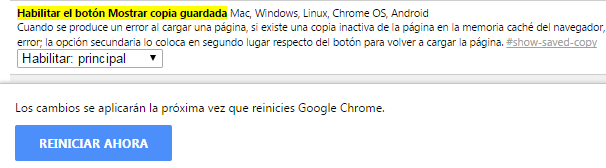
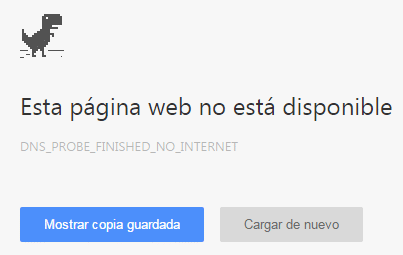

Danke!
An dich Manuel für die gute Stimmung beim Kommentieren, Grüße
🙂